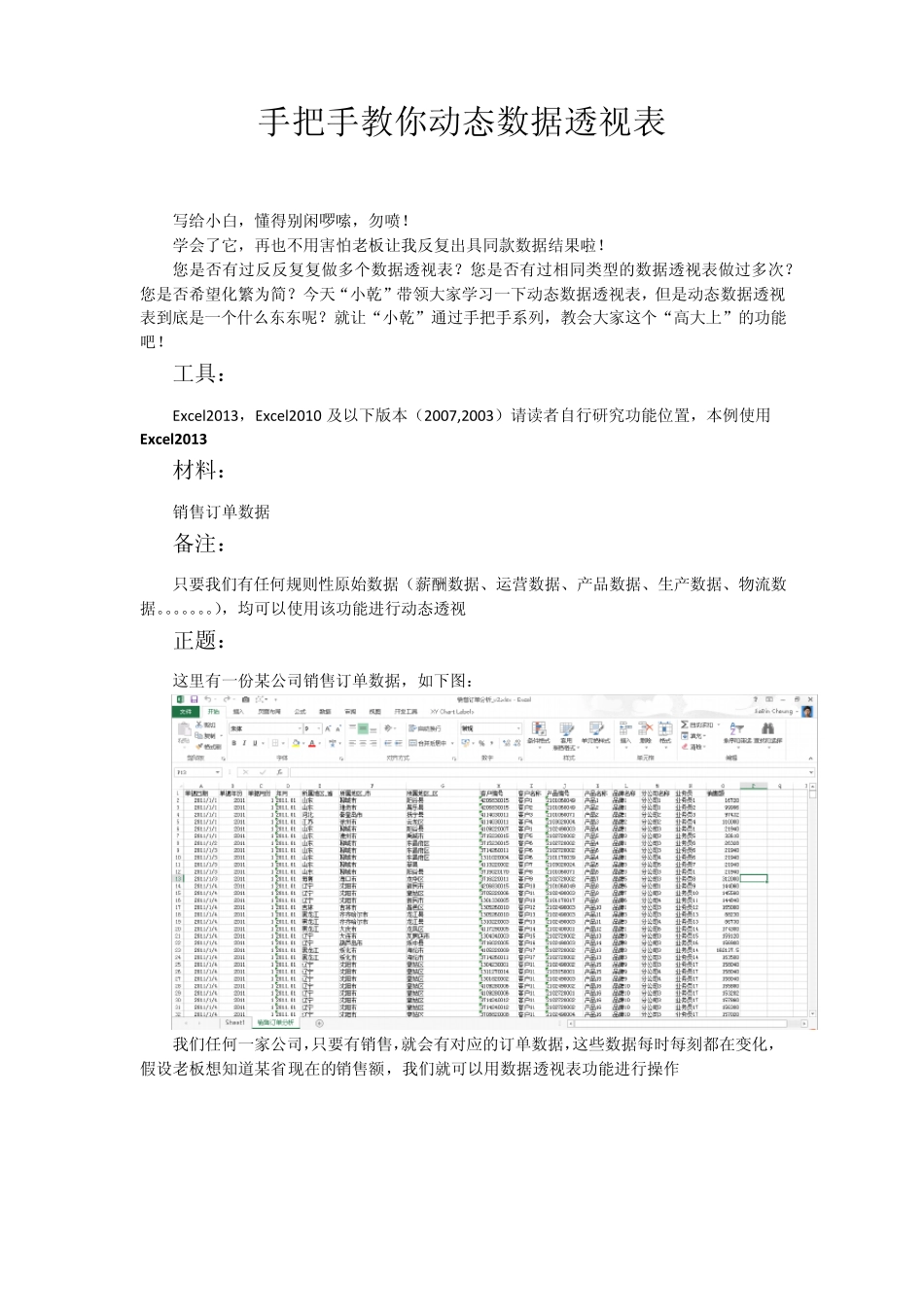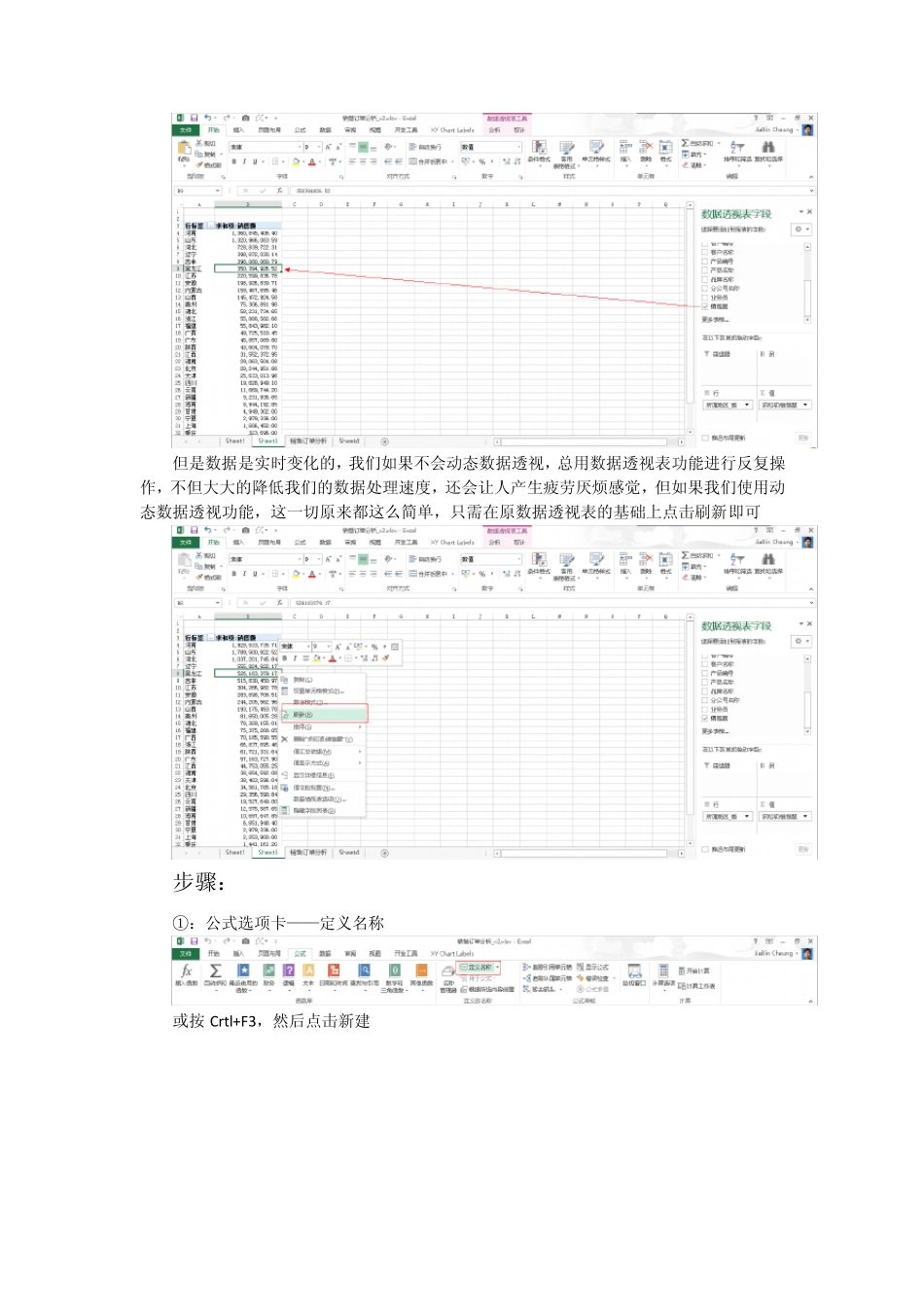手把手教你动态数据透视表 写给小白,懂得别闲啰嗦,勿喷! 学会了它,再也不用害怕老板让我反复出具同款数据结果啦! 您是否有过反反复复做多个数据透视表?您是否有过相同类型的数据透视表做过多次?您是否希望化繁为简?今天“小乾”带领大家学习一下动态数据透视表,但是动态数据透视表到底是一个什么东东呢?就让“小乾”通过手把手系列,教会大家这个“高大上”的功能吧! 工具: Ex cel2013,Ex cel2010 及以下版本(2007,2003)请读者自行研究功能位置,本例使用Ex cel2013 材料: 销售订单数据 备注: 只要我们有任何规则性原始数据(薪酬数据、运营数据、产品数据、生产数据、物流数据。。。。。。。),均可以使用该功能进行动态透视 正题: 这里有一份某公司销售订单数据,如下图: 我们任何一家公司,只要有销售,就会有对应的订单数据,这些数据每时每刻都在变化,假设老板想知道某省现在的销售额,我们就可以用数据透视表功能进行操作 但是数据是实时变化的,我们如果不会动态数据透视,总用数据透视表功能进行反复操作,不但大大的降低我们的数据处理速度,还会让人产生疲劳厌烦感觉,但如果我们使用动态数据透视功能,这一切原来都这么简单,只需在原数据透视表的基础上点击刷新即可 步骤: ①:公式选项卡——定义名称 或按 Crtl+F3,然后点击新建 ②:输入状态如下: 重点讲解一下offset 函数:Reference——要引用的起始位置,Row s——从起始位置开始向下偏移的行数,Cols——从起始位置开始向右偏移的列数,Height——新引用的高度(行数),Width——新引用的宽度(列数) Counta 函数:就是计算所选区域非空单元格的个数 本例中Reference 起始位置是‘销售订单分析数据表中的 A1(绝对引用)单元格’,Row s & Cols 使用‘,,’目的是不让它从起始位置开始偏移(就是从起始位置开始引用),Height & Width使用 Counta 函数计算整张销售订单分析数据表中非空单元格的高度(行数)、宽度(列数),从而定义了一个动态区域的名称‘sales’ ③:下面我们创建数据透视表功能,表/区域我们使用刚才定义的动态区域名称‘sales’ 点击‘确定’,弹至数据透视表字段页面,此处功能跟常规数据透视表雷同 ④:假设现在我的销售订单分析数据表中新增加了2 0 1 4 .0 3 .0 1 ---2 0 1 4 .0 3 .2 3 的销售数据,我们只需要在现有数据透视表上点击右键——刷新,即可一键动态透视 ...